
之前有人留言问,关于教学类型的PPT应该怎么设计。
今天跟大家分享一份关于教学培训PPT,这套PPT也比较特殊,算是比较典型的案例。
下面先看一下,整体设计的效果。
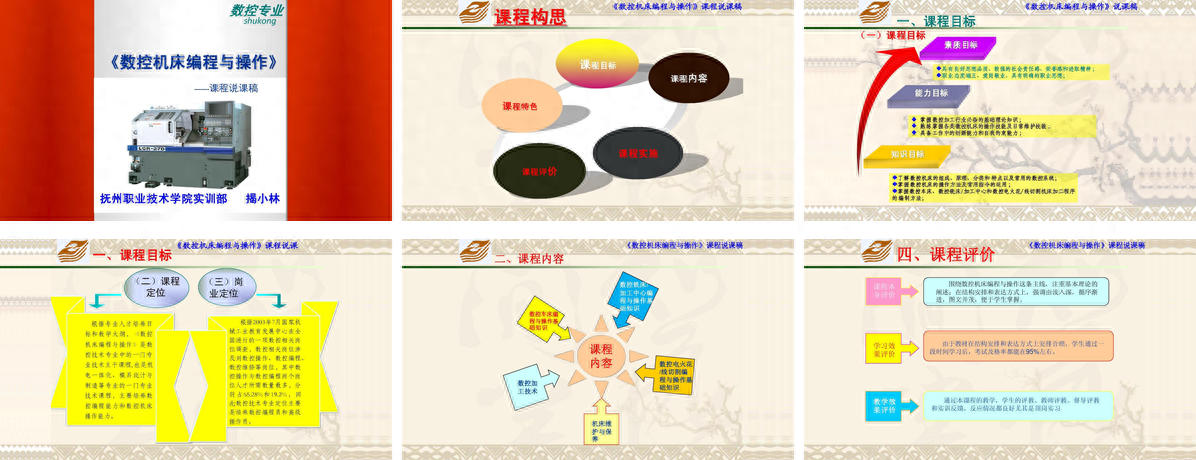
是不是感觉页面比较杂乱,颜色也是非常之多,简单的逻辑内容,页面看起来却十分复杂。
好了,下面就要对其重新设计一下,首先将主题色给定了,根据上面的【数控专业】LOGO,这里采用绿色为主题色,看一下。
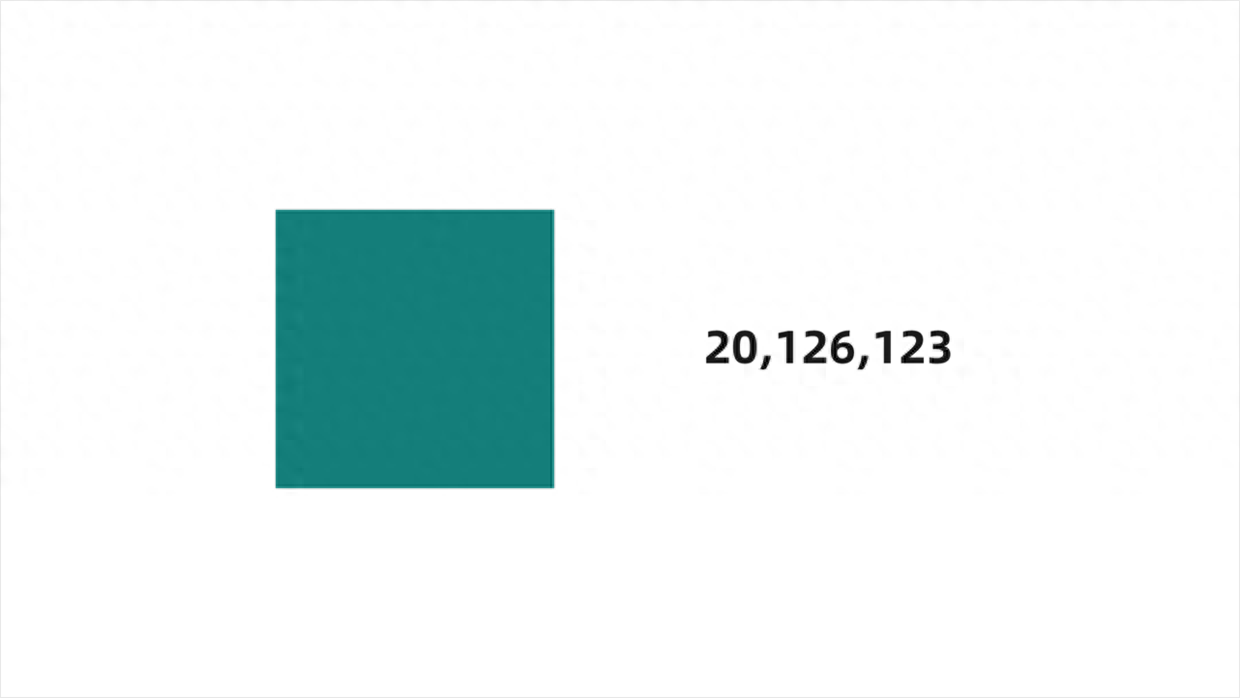
接下来,就跟大家具体分析一下,这份PPT到底该如何优化设计。
页面优化案例1
首先,看一下这页封面页,此页面的问题一目了然,主题不突出,内容过于复杂,对比没有层次感等核心问题。

此时,化繁为简,去除无关的背景等元素,借助蒙版图片设计,并用线条装饰衬托一下,让标题内容更加清晰。

除此之外,如果想要页面再简约一点,也是可以的,直接使用这种浅色背景设计,然后再重新布局标题内容。

页面优化案例2
这页内容,可以将其看做是目录页,显然不能按照这种风格设计,对吧。

此时,可以简约一点,使用线条和图标设计,将主题点缀一下,让再将标题处理成渐变效果。
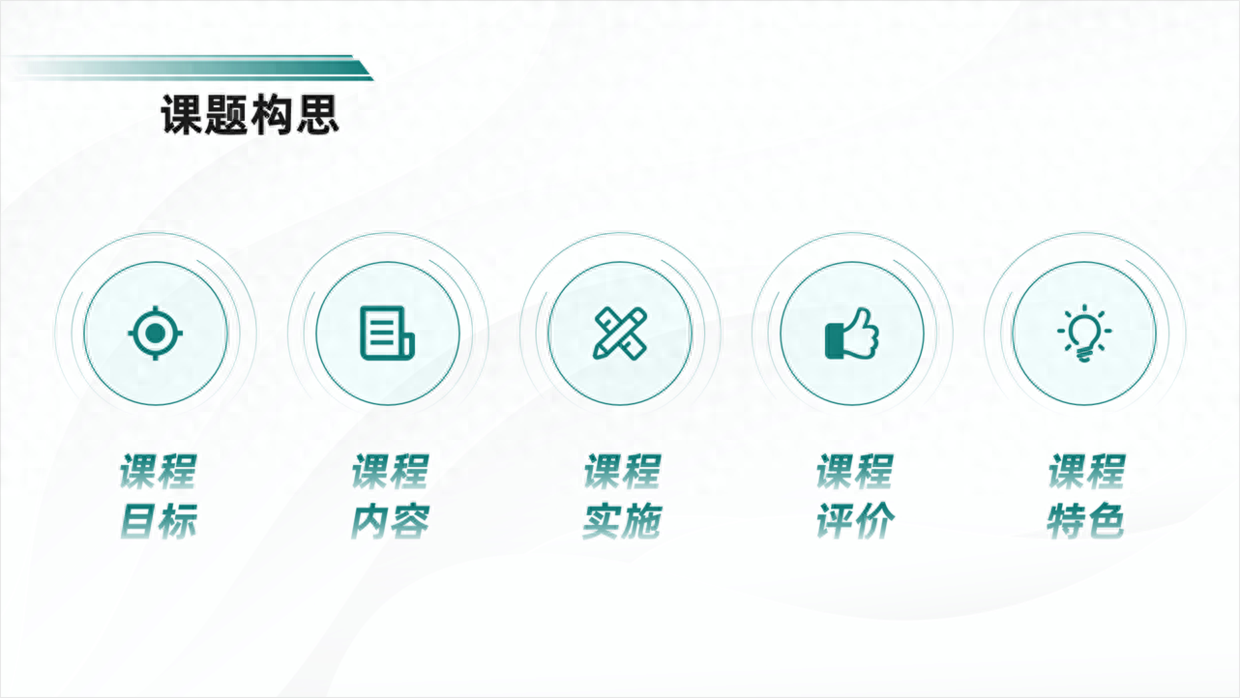
如果想要页面更加饱满一点,可以使用这种环形排版布局一下,然后再用图标线条设计。
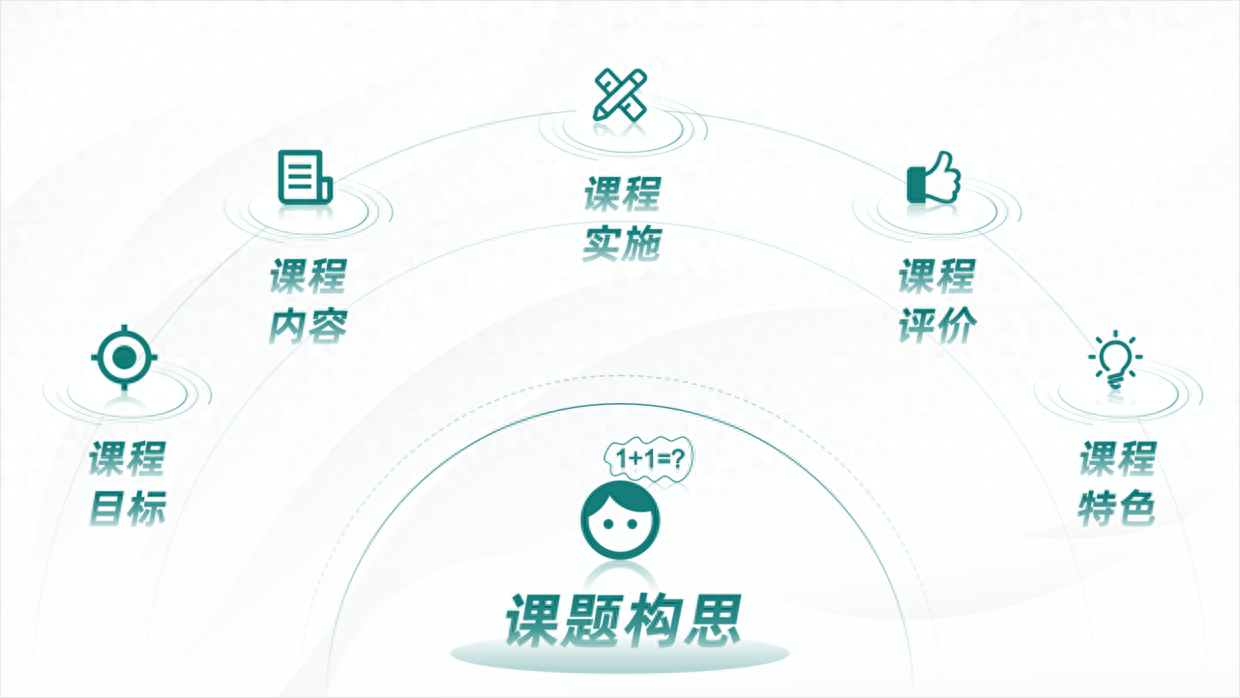
页面优化案例3
继续,再看一下这种三段内容的【课程目标】页面。
这种类型的页面,其实也可以稍微增加一下页面的设计感。

比如,使用这种左右排版样式,将箭头、图标、标题、正文按前后顺序依次排列,加大页面的对比。
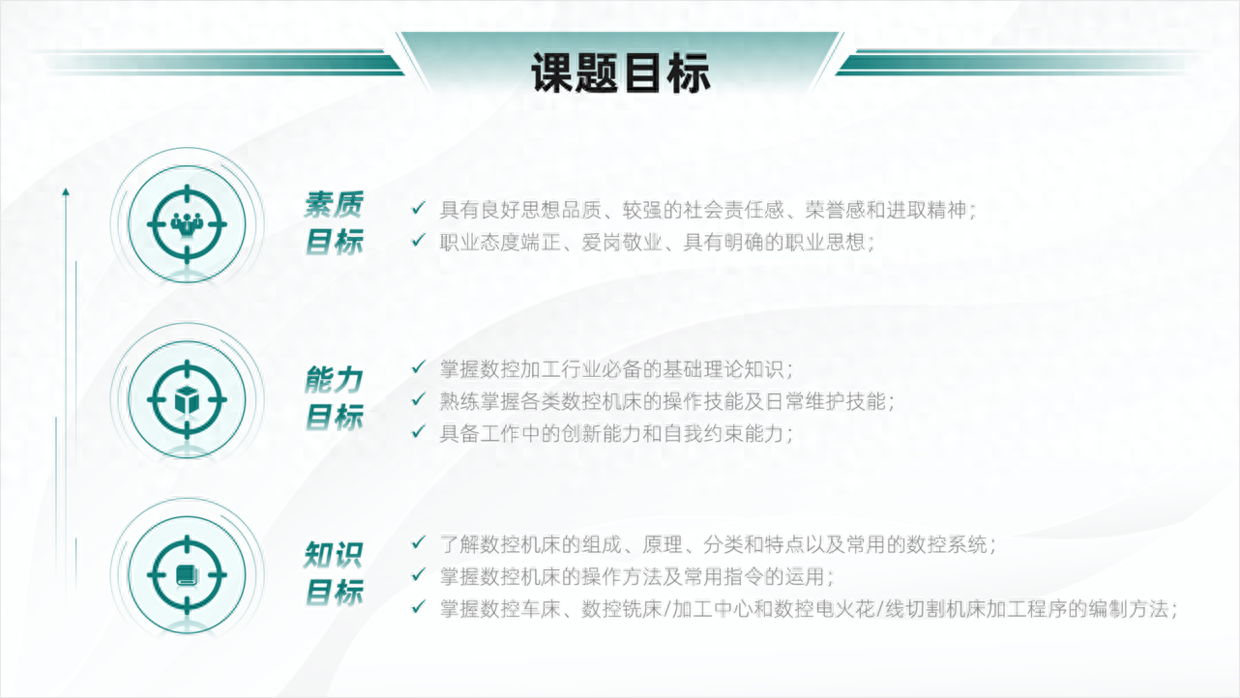
除此之外,还可以使用这种梯度差的方法设计,也是为了符合三个标题的顺序。
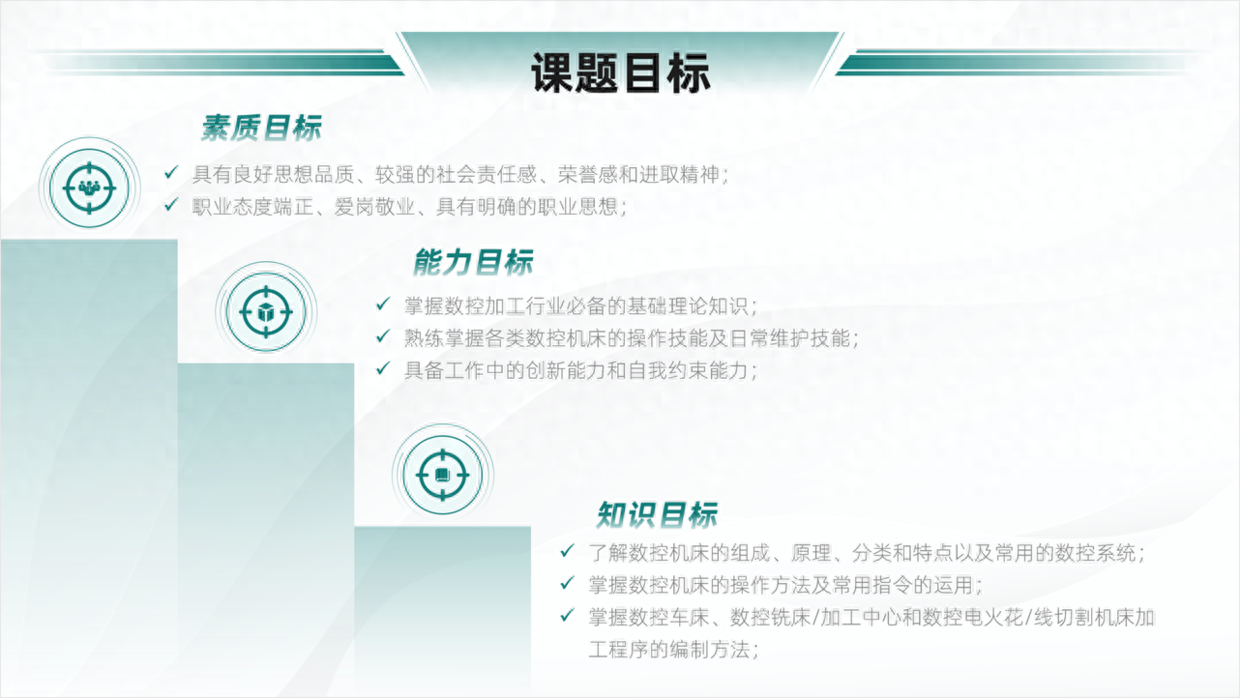
页面优化案例4
下面这页PPT,在内容上没有什么说的,都是一些常规的规定,所以主要还是调整排版布局。
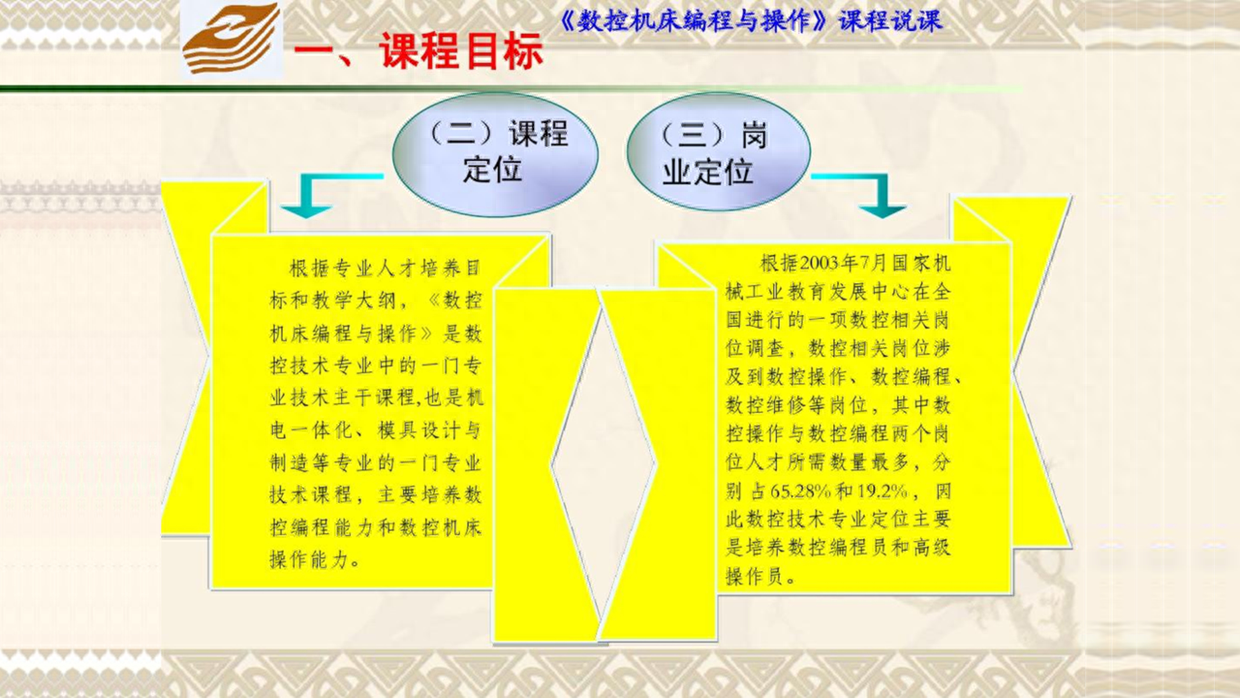
很简单,既然内容是死的,页面版式是活的,可以使用这种左右排版设计。

再或者还可以调整一下,并将底部的形状改变成菱形,效果也比较突出。
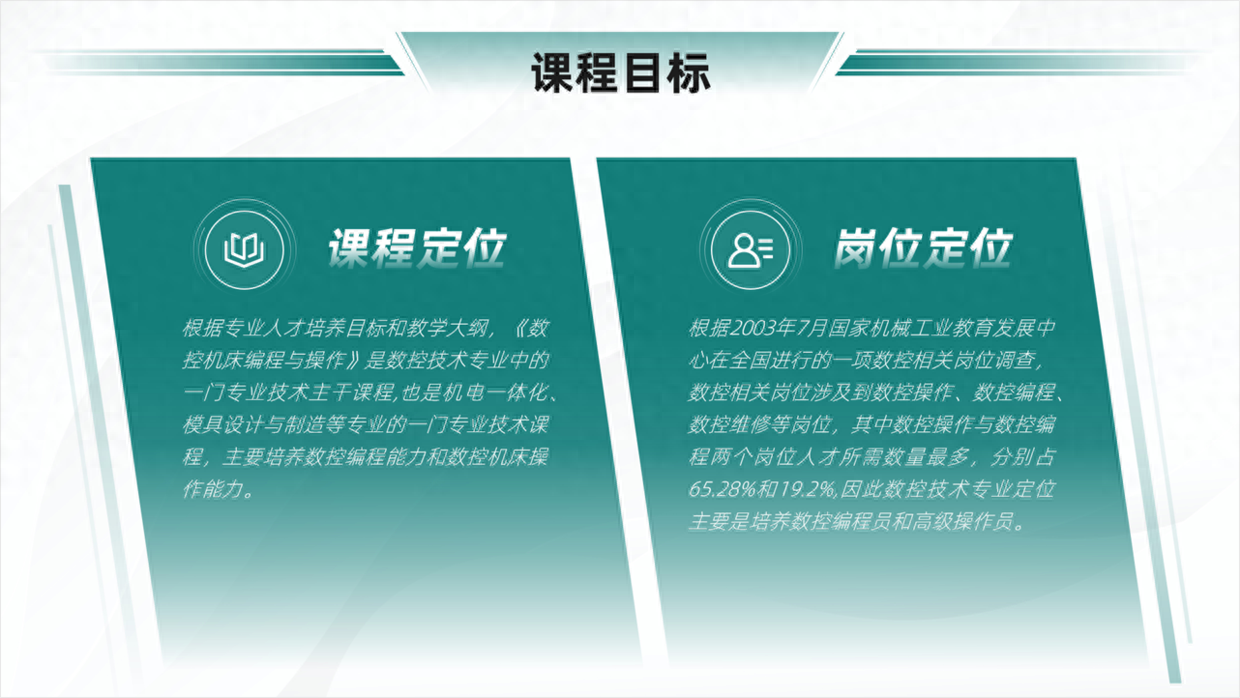
页面优化案例5
对于这种5组内容的处理方法,还是显得比较单一,虽说内容少,但是也不能为了增加元素而增加。

很简单,根据内容,使用这种环形圆形设计,并将其调整为渐变效果,看一下。
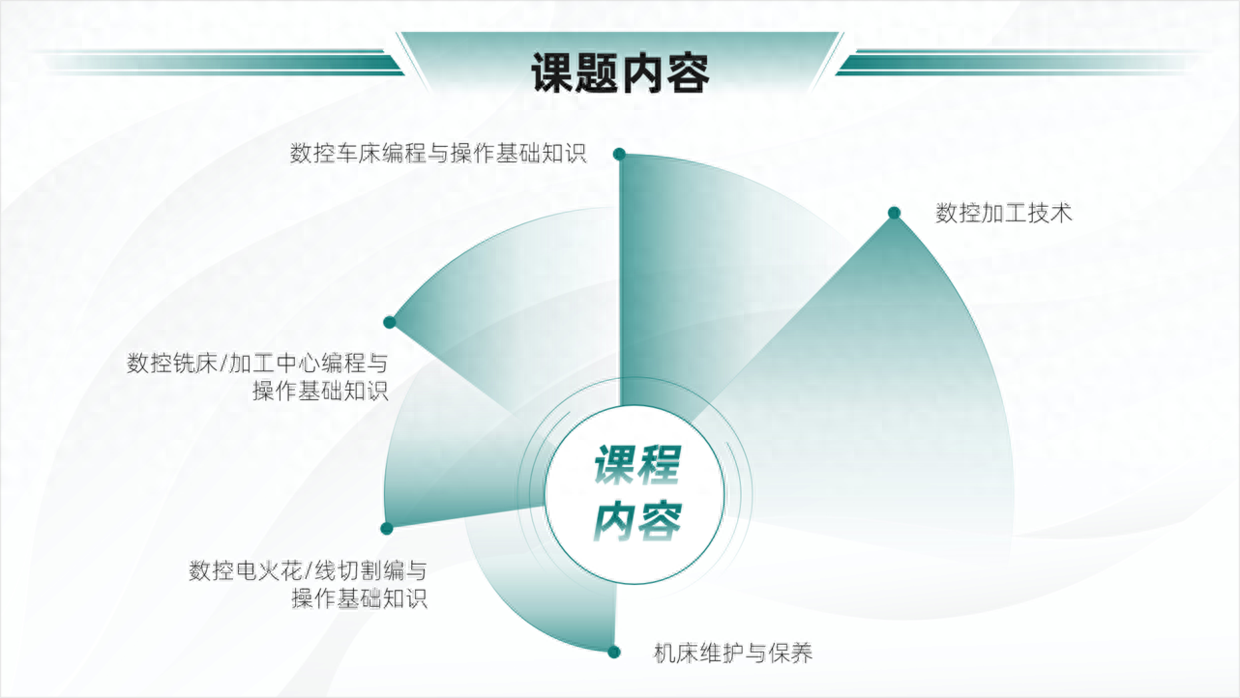
再或者,还可以使用这种U型的形状设计,也刚好能满足内容的需求。

除此之外,还可以换成这种左右对称的圆形设计,并用线条指示内容,效果是不是也不错。
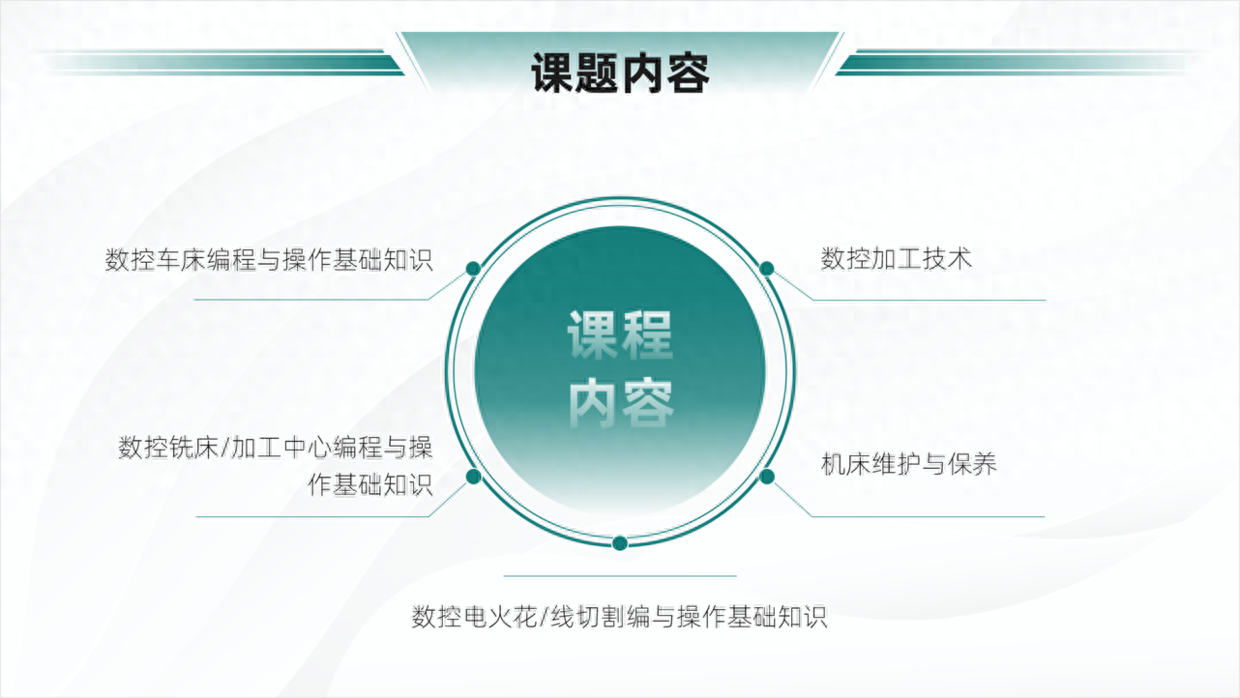
关于这种比较有设计感的版式模板,大家可以查看一下【KOPPT】插件里面的案例,看一下。
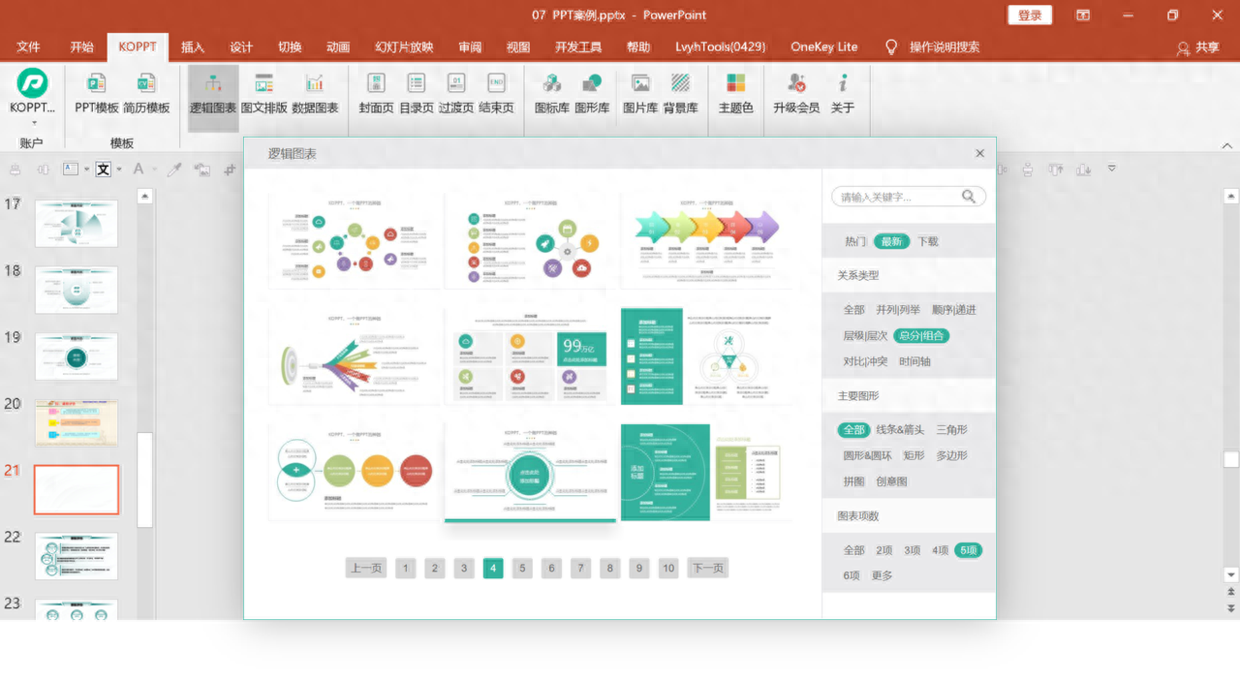
插件素材来源于KOPPT
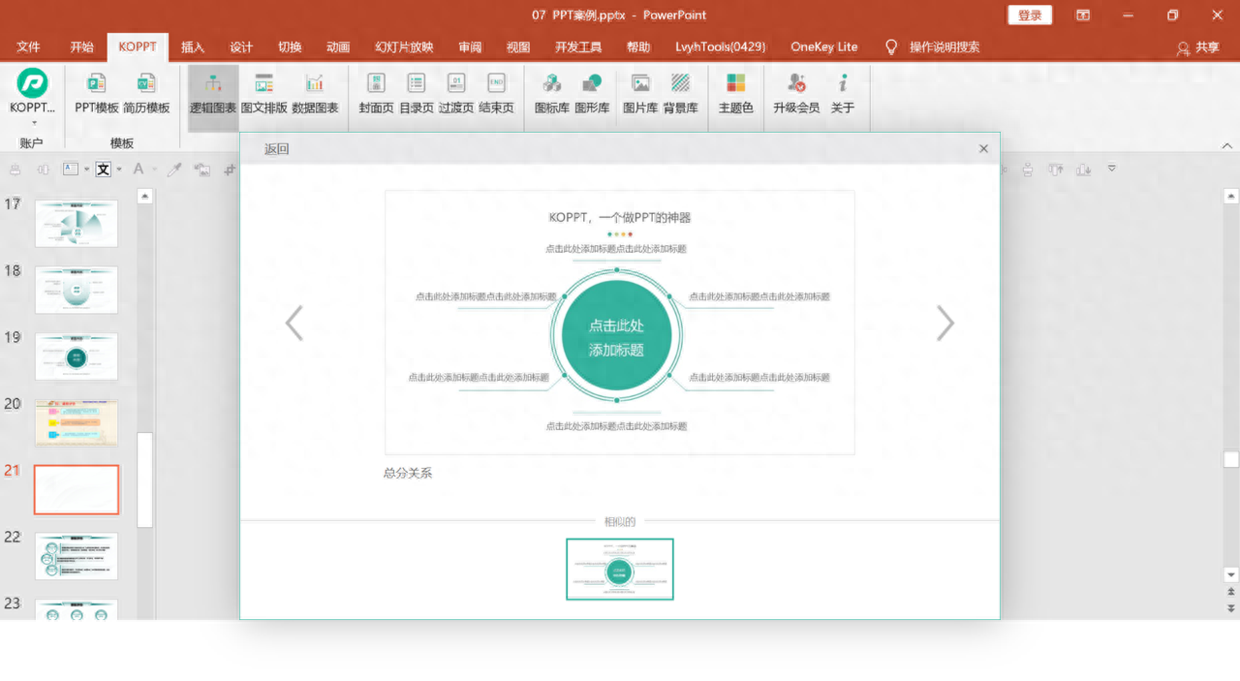
插件素材来源于KOPPT
比如,此时根据主题内容,找到合适的逻辑图表,然后直接插入页面即可使用,一秒即可搞定PPT的设计。
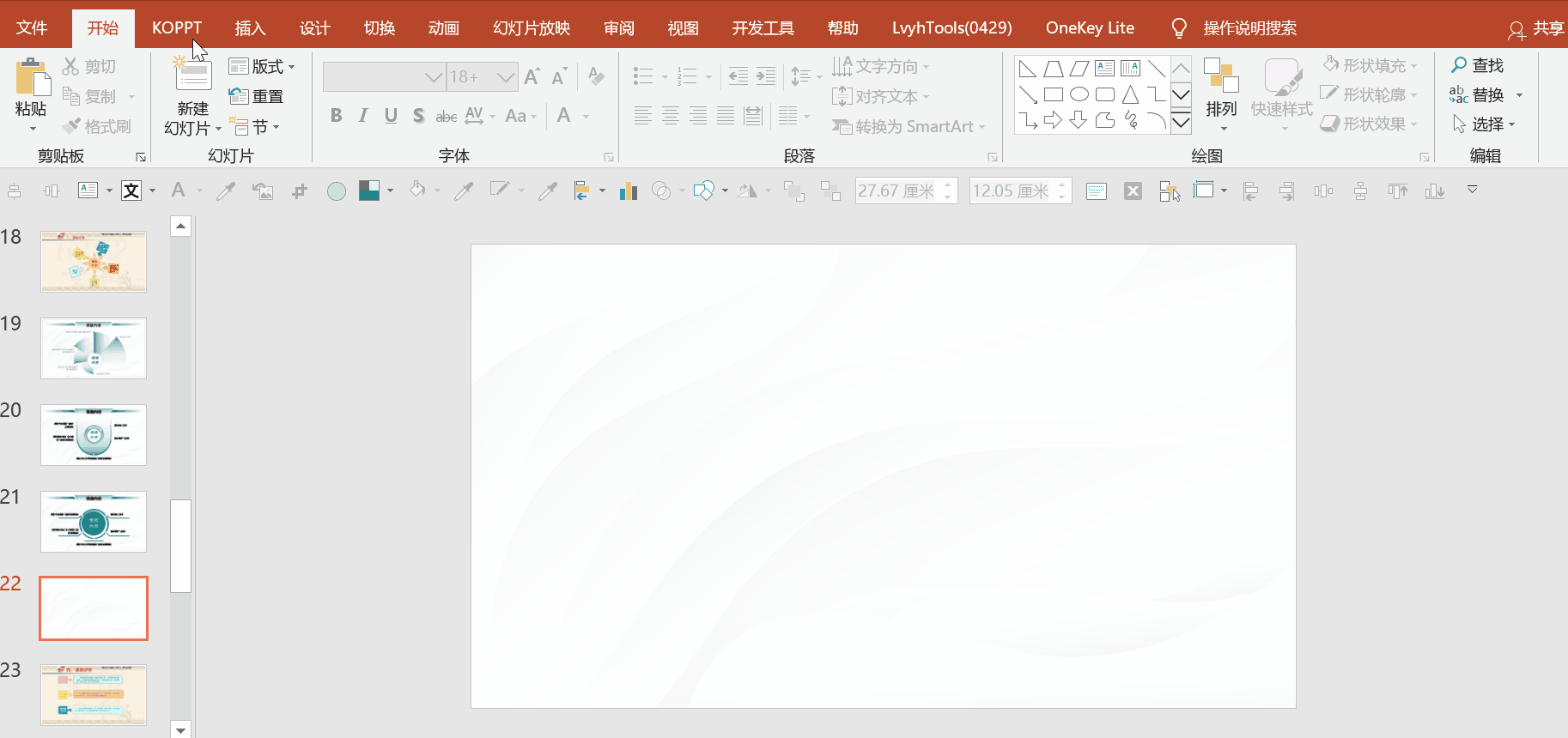
页面优化案例6
再来看一下最后一个案例,是一组3段内容的页面。

这种类型的页面,只需要简单的调整一下即可,比如使用渐变形状和圆形突出一下主题内容。

再或者,调整一下版式,再用梯形补充一下底部留白的区域。
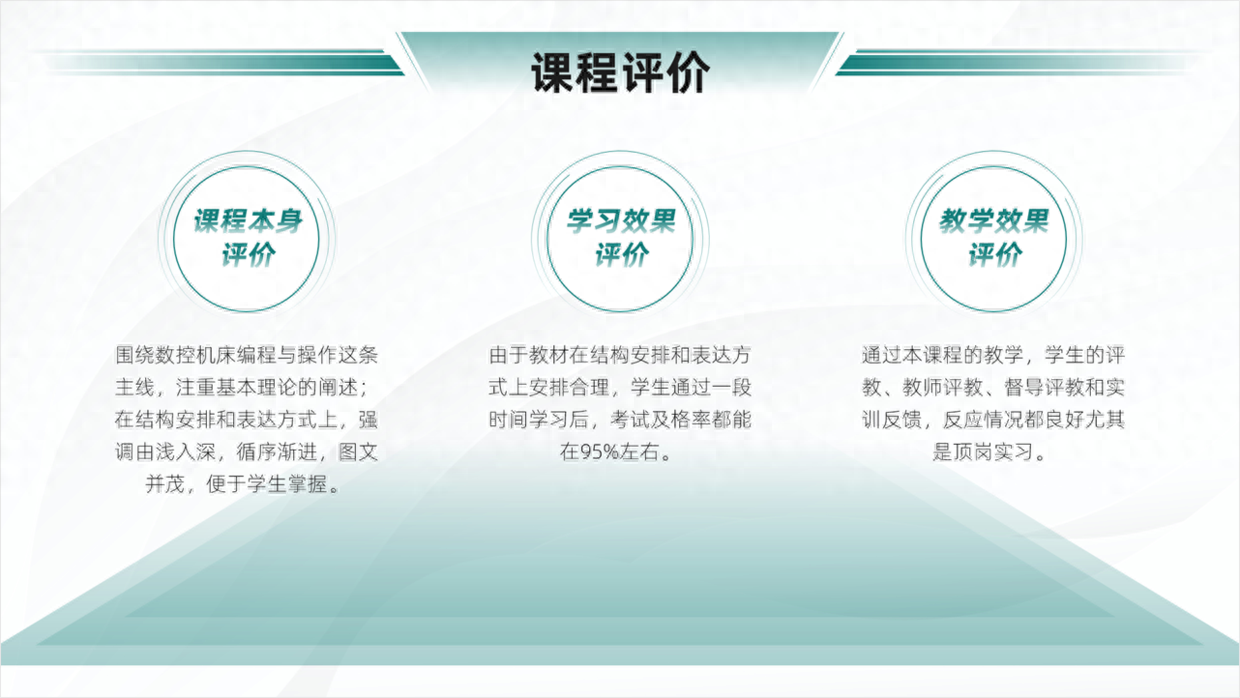
好了,关于本次【教学培训】的主题PPT,就分享这么多,最后再来看一下修改前后的对比效果。
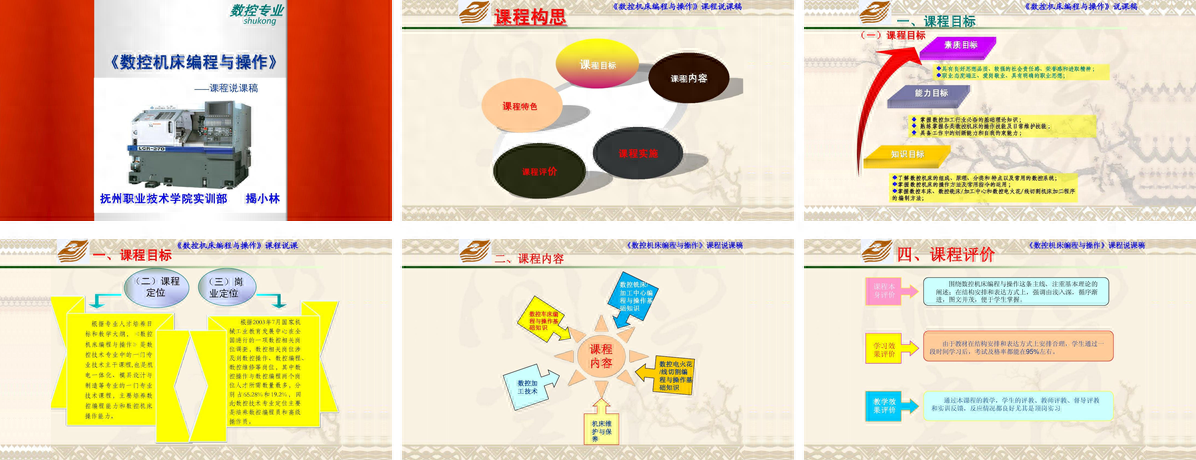
修改之后,整理的风格不仅统一,而且页面也比较有设计感,内容也清晰明了。
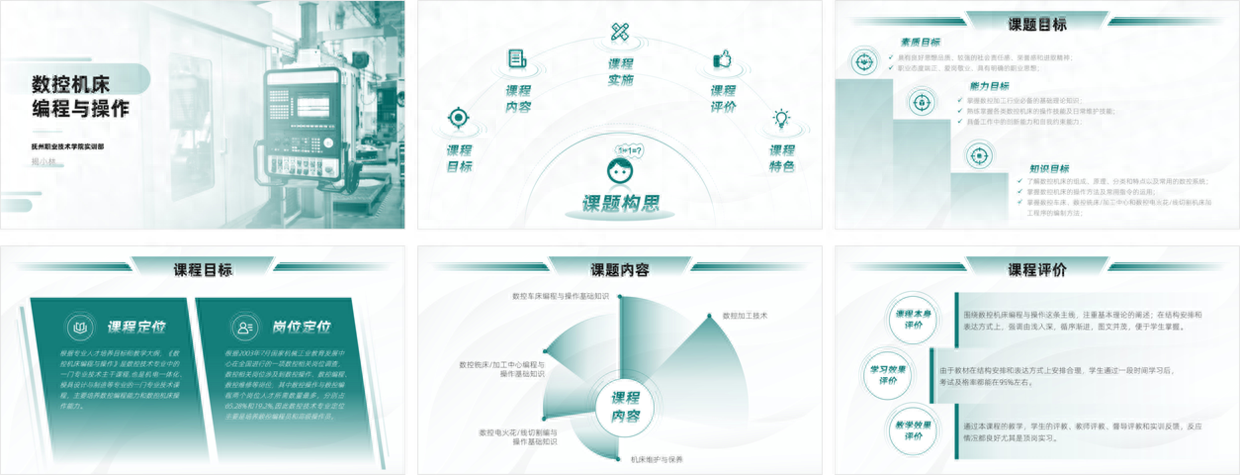
以上图片案例素材均来源于网络分享,侵删
关于本次的主题内容,就分享这么多,希望对你有帮助。
下期见!
文章为用户上传,仅供非商业浏览。发布者:Lomu,转转请注明出处: https://www.daogebangong.com/articles/detail/hua-le-2-ge-xiao-shi-she-ji-yi-fen-jiao-xue-pei-xun-PPT-xiao-guo-hai-ting-hao.html

 支付宝扫一扫
支付宝扫一扫 
评论列表(196条)
测试